Templates within Kentaa
Dernière modification: 21-08-2023We have four different templates for our Kentaa platform. If you are using one of the templates and would like to see how the site would look in a different template, you can contact us for this and we can convert it for you.
Below you can see the different flavours.
Template 1
Template 2
Template 3
Template 4 (New!)
Template 1:
Click on the screenshot to enlarge it
| Desktop | Mobile | |
 |
 |
|
| Homepage | ||
 |
 |
|
| Project | ||
 |
 |
|
| Fundraiser overview | ||
 |
 |
|
| Fundraising page | ||
 Downloads and frequently asked questions Downloads and frequently asked questions |
 |
|
 Contact |
 |
|
Template 2:
Click on the screenshot to enlarge it
| Desktop | Mobile | |
 |
 |
|
| Homepage | ||
 |
 |
|
| Project | ||
 |
 |
|
| Fundraisers overview | ||
 |
 |
|
| Fundraising page | ||
 Downloads and frequently asked questions |
 |
|
 Contact |
 |
|
Template 3: (only for Kentaa Premium)
Click on the screenshot to enlarge it
| Desktop | Mobile | |
 |
 |
|
| Homepage | ||
 |
 |
|
| Project | ||
 |
 |
|
| Fundraisers overview | ||
 |
 |
|
| Fundraising page | ||
 Downloads and frequently asked questions |
 |
|
 Contact |
 |
|
Template 4: (only for Kentaa Premium)
Click on the screenshot to enlarge it
| Desktop | Mobile | |
 |
 |
|
| Homepage | ||
 |
 |
|
| Project | ||
 |
 |
|
| Fundraisers overview | ||
 |
 |
|
| Fundraising page | ||
 Downloads and frequently asked questions |
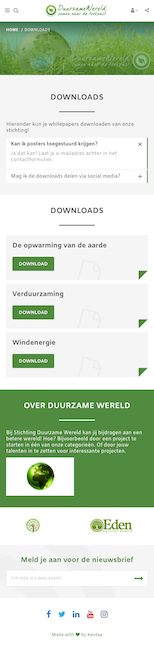 |
|
 Contact |
 |
|
 Peut également vous intéresser :
Peut également vous intéresser :
Nouveau sur la plateforme
Bienvenue sur la plateforme iRaiser ! Nous sommes heureux que vous ayez trouvé le chemin de notre centre d'assistance. Il s'agit du "cœur" du tableau de bord, avec des informations sur son fonctionnement et des conseils sur la façon de l'utiliser.Comme vous avez pu le constater, il existe de nombreuses façons de paramétrer votre plateforme et de nombreuses options à mettre en place. Pour vous aider à démarrer, vous trouverez ci-dessous quelques conseils et des liens et vidéos intéressants.Tableau de bordLorsque vous vous connectez, vous accédez au tableau de bord. Vous voyez immédiatement une Vue ensemble avec des statistiques pratiques au milieu. Si vous êtes au milieu d'un événement, vous pouvez rapidement y voir les totaux quotidiens.Vous voulez en savoir plus sur la navigation dans le tableau de bord ? Regardez cette vidéo avec plus d'explications. Centre d'assistanceVous accédez à notre centre d'assistance "SUMO" en cliquant sur "Besoin d'aide". Vous pouvez également y accéder en cliquant sur le bouton d'information bleu situé à côté d'un élément de menu. Vous accédez alors directement à l'article d'assistance concernant cette page, ce qui est très pratique !Dans notre centre d'assistance, vous trouverez non seulement des articles d'aide expliquant plus en détail certaines fonctionnalités. Vous pouvez également y trouver de l'inspiration. Par exemple, regardez des webinaires, téléchargez un livre blanc ou "naviguez" dans SUMO. Vous pouvez cliquer sur n'importe quelle catégorie pour en savoir plus et voir les articles sous-jacents. Vous souhaitez consulter les questions les plus fréquemment posées ? Cliquez sur la FAQ.ConseilsVous êtes nouveau sur la plateforme et vous êtes en train de la mettre en service ? Dans ce cas, lisez plus sur la connexion d'un nouveau site web.Visitez notre iRaiser Academy, où vous verrez toutes sortes de vidéos expliquatives. Nous organisons également régulièrement des webinaires en ligne sur les (nouvelles) fonctionnalités et sur la façon d'utiliser encore mieux votre plateforme. Pour ce faire, suivez les mises à jour en haut à gauche de votre tableau de bord.Vous avez une question à poser ? Posez-la d'abord dans la fenêtre de recherche de SUMO. Vous y trouverez souvent une réponse à votre question . Une bonne compréhension de base du tableau de bord iRaiser vous aidera à utiliser la plateforme à son plein potentiel. VidéosDans les vidéos suivantes, vous pourrez approfondir des sujets spécifiques. À droite, les horodatages sont affichés, au cas où vous souhaiteriez accéder directement à une partie particulière de la vidéo.Administrateurs de la plateformeNaviguer dans le tableau de bord de la plateformeComment ajouter des contenus à la CFP ?DonsPages de collecte de fondsÉquipesModule de courrier électroniqueFlux d'inscriptionInformations de baseExtensions et optionsEntreprisesAdministrateurs de la plate-formeLe tableau de bord de la PCP offre plusieurs fonctions qui simplifient la gestion de la plateforme. Naviguer sur la plateforme0:00 L'accueil0:12 Connexion0:20 Le tableau de bord2:15 La logique des niveaux3:58 Comment obtenir de l'aide Coupons0:00 Bienvenue0:25 Où trouver la fonction Coupon ?0:42 Créons un coupon3:44 Comment utiliser un couponComment remplissez-vous votre site web ?0:00 Bienvenue0:37 Description1:32 À propos de nous2:00 Bannière3:34 Menu6:50 Actualités8:29 Texte de la page d'accueil / en surbrillance9:30 Texte RGPD10:00 Logos des sponsorsDons0:00 Bienvenue0:11 Présentation0:32 Informations sur les dons0:51 Options de dons1:51 Rechercher un don2:29 Télécharger un don2:49 Ajouter un don manuel Pages des collecteurs de fonds0:00 Bienvenue0:29 Télécharger l'aperçu des collectes de fonds1:34 Modifier une page2:22 Modifier mon abonnement2:57 Ajouter manuellement une page de collecte de fonds4:34 Changer le propriétaire d'une page6:03 Déplacer une collecte de fonds6:53 Autres options Équipes0:00 Bienvenue0:28 Présentation et téléchargement de l'équipe1:22 Ajuster une équipe2:40 Créer des équipes manuellement3:40 Créer des membres d'équipe4:10 Nommer un capitaine d'équipe5:18 Déplacer des équipes5:42 Autres options EmailsL'un des points forts de la plate-forme de collecte de fonds communautaire est le module d'envoi automatique d'e-mails. Grâce à eux, il est possible de construire un parcours client pour les donateurs, les participants et les collecteurs de fonds. Comment le mettre en place ? Regardez la vidéo ci-dessous.Emails0:00 Bienvenue0:34 Aperçu des e-mails2:14 Options des e-mails3:10 Balises4:07 Fonction Copier4:19 Calques4:43 Adresse de réponse4:54 Signature Processus d'inscriptionPour recruter des collecteurs de fonds et des participants, il est essentiel de disposer d'un bon processus d'inscription. Dans les vidéos ci-dessous, nous expliquons comment le mettre en place. Principes de base du processus d'inscription0:00 Bienvenue0:06 Introduction et table des matières0:58 Modifier le texte dans le processus d'inscription1:42 Modifier les options d'inscription2:00 Déplacement des étapes dans le processus d'inscription2:12 Modification du bouton « Commencer la collecte de fonds »2:28 Processus d'inscription étape par étape2:48 Textes et menus RGPD3:16 Création d'une page d'équipe3:33 Contenu et paramètres par défaut4:34 Création d'une page de collecte de fonds4:55 Commencer le don5:26 Page d'aperçu5:44 Page de paiement5:56 Page de remerciement Extensions et options du processus d'inscription0:00 Bienvenue0:31 Frais d'inscription1:55 Activités3:00 Éditions et badges4:42 Date du compte à rebours5:02 Réalisations5:19 Questions supplémentaires5:37 Boutique en ligne6:25 Coupons Processus d'inscription pour les entreprises0:00 Bienvenue0:27 Commencez par les fonctionnalités de l'entreprise0:59 Créez un forfait entreprise2:27 Configurez le processus d'inscription pour l'utilisation des entreprises2:46 Présentation du processus d'inscription pour les entreprises5:01 Ajoutez des membres supplémentaires à l'équipe5:25 Ajoutez manuellement une entreprise
Connecting a new website
Bienvenue chez iRaiser et heureux que nous puissions vous aider avec votre nouveau site ! Mais qu'est-ce que cela implique de le créer ?
Contenu de l'article:
Plan global par étapes
1. Accord pour un nouveau site web
2. Création d'un site de démonstration
3. Ajuster le domaine
Hébergement
DNS
SSL
4. En direct
Plan global par étapes
Voici en gros la feuille de route pour la création d'un site iRaiser Premium:
Accord pour un nouveau site webIl existe un accord pour créer le site
Créer un site de démonstrationiRaiser crée un site de démonstration et vous ajoute en tant qu'administrateur du site et vous pouvez commencer à le remplir immédiatement
Paramètres du domaineLe domaine où doit se situer le site est défini et configuré techniquement et la plateforme est mise en place sur le nouveau domaine.
En directLorsque tout est prêt, la caisse peut être reliée au site web et vous pouvez passer à l'action!
À ces étapes techniques s'ajoutent quelques étapes pratiques:
Visualisation de la formation et de l'explication du tableau de bord dans le centre d'assistance
Coup d'envoi: examen des paramètres du site et de l'état actuel de la connexion
Liste de contrôle: avez-vous pensé à tout cela avant la mise en ligne
Nous examinerons chaque étape en détail et nous préciserons ce qu'elle implique.
1. Accord pour un nouveau site web
Avant de commencer, un accord doit être donné sur la création du site. Cela se fait en collaboration avec le gestionnaire de compte (équipe de vente d'iRaiser). Si vous êtes un nouveau client, un accord est signé pour l'utilisation de la plate-forme. Si vous êtes un client existant, il suffit d'accepter le coût d'un site web supplémentaire. Ensuite, le gestionnaire de compte envoie un signal à l'assistance et la connexion commence.
2. Créer un site de démonstration
Après accord, nous créerons un site de démonstration pour vous. Le site est alors temporairement sur un domaine iRaiser, par exemple website.iraiser.eu et nous vous ajouterons en tant qu'administrateur. A partir de ce moment, vous pouvez déjà commencer à remplir et à modifier le site. Sur le site de démonstration, il y a une caisse de test, avec laquelle vous pouvez effectuer des paiements de test. Vous pouvez donc créer des Collecteurs de fonds, des Équipes, des Projets et effectuer des paiements de test pour passer par les flux. Lors de la mise en ligne, nous pourrons supprimer toutes les données de test, mais vous pourrez alors déjà voir à quoi ressemblera le site une fois qu'il sera rempli.
Toutes les modifications que vous apportez au site de démonstration seront également prises en compte lorsque nous mettrons le site sur le domaine. Vous recevrez alors également un e-mail de connexion de notre part avec une Vue ensemble de toutes les étapes et de la manière de les réaliser.
.
3. Paramètres du domaine
Le nom de domaine est un élément important de tout site web. Un nom de domaine est un nom unique sur l'internet sur lequel la plateforme résidera. Pour plus d'informations sur le nom de domaine, voir sidn.nl.
Chaque site iRaiser doit avoir son propre nom de domaine. Nous faisons ici la distinction entre les domaines de premier niveau et les sous-domaines.
Voici quelques exemples de domaines de premier niveau:
foriraiser.eu
supportiraiser.eu
supportiraiser.eu
iraiser-fundraisers.eu
iraiser-in-action.eu
inaction-foriraiser.eu
action-foriraiser.eu
Sous-domaines:
fundraisers.iRaiser.eu
kominaction.iRaiser.eu
support.iRaiser.eu
Bien entendu, il ne s'agit que d'exemples et il est également possible de les personnaliser complètement.
Remarque! Lorsque vous utilisez le module Sous-sites, il doit s'agir d'un domaine de premier niveau, c'est-à-dire pas d'un sous-domaine. Ceci est nécessaire car chaque Sous-site aura un sous-domaine.
Hébergement
Tous les sites web d'iRaiser sont stockés et servis à partir des serveurs d'Amazon Web Services en Irlande. Nous travaillons avec une base de code sur laquelle tous les sites Web fonctionnent et il n'est pas possible d'héberger le site Web sur nos propres serveurs.
Nous pouvons détenir et gérer le domaine souhaité pour vous. Ensuite, nous mettons immédiatement tout en place sur le plan technique pour que la plate-forme puisse être transférée. Si vous souhaitez également associer des boîtes aux lettres au domaine, il est préférable de procéder vous-même à l'hébergement, car nous ne le faisons pas. Dans ce cas, nous vous demanderons de configurer certaines données DNS, que nous vous transmettrons.
DNS
Un nom de domaine est un nom unique sur l'internet. L'adresse d'un nom de domaine est un long numéro : l'adresse IP. C'est parce qu'un tel nombre est difficile à retenir que les noms de domaine ont été inventés. Le système de noms de domaine traduit l'adresse IP en nom de domaine et sert de masque à l'adresse IP. L'adresse IP mène aux serveurs de iRaiser où le site web réside physiquement. Le domaine vous appartient généralement et ne doit pas nécessairement être sémanié par iRaiser. Pour relier le domaine à nos serveurs, afin que le domaine sache où pointer, nous utilisons le DNS.
Les Paramètres DNS requièrent certaines connaissances techniques et sont généralement confiés à une société d'hébergement web ou arrangés par un informaticien interne. Nous demandons ce contact pendant la procédure de connexion pour que la configuration du DNS se passe le mieux possible et pour ne pas vous ennuyer avec des détails techniques.
Si nous gérons le domaine, nous configurons nous-mêmes les données DNS. Si vous gérez le domaine vous-même, nous vous enverrons les données DNS à configurer. Lors de la configuration DNS, nous fournirons un enregistrement A (pour le domaine) et un enregistrement CNAME pour la partie www et/ou le sous-domaine. Pour que le site web fonctionne correctement, il est important que ces données soient copiées telles quelles. En outre, nous fournissons un ou plusieurs enregistrements _acme-challenge. Nous les utilisons pour demander le certificat SSL. Vous avez des difficultés à les paramétrer ? Dans ce cas, contactez-nous et envoyez-nous une capture d'écran des Paramètres.
Nous utilisons la mise à l'échelle automatique des serveurs au sein d'Amazon et, dans le cadre de ce processus, les adresses IP peuvent être modifiées. L'enregistrement CNAME garantit que les adresses IP correctes se trouvent toujours derrière le domaine.
Après avoir paramétré le DNS, en fonction du TTL (time to live), cela peut prendre entre 5 minutes et jusqu'à 24 heures pour que le changement soit effectué et visible par tous.
SSL
La sécurisation des données est notre priorité absolue. C'est pourquoi tous nos sites web sont équipés en standard d'une connexion sécurisée au moyen d'un certificat SSL. Celui-ci est reconnaissable sur le site au cadenas fermé et à l'indication https:// dans la barre d'adresse du navigateur.
A Les Utilisateurs peuvent voir sur le certificat SSL (en cliquant sur le cadenas) par qui le certificat a été émis.
L'installation d'un certificat SSL sur le (sous-)domaine est effectuée par iRaiser. Grâce aux enregistrements _acme-challenge, nous pouvons renouveler périodiquement le certificat de manière automatique.
4. En direct
Lorsque le site est sur le domaine et que la caisse est liée, vous êtes prêt à passer à l'action ! Votre gestionnaire de compte vous contactera alors également pour mettre les points sur les i et vous donner quelques conseils finaux.






